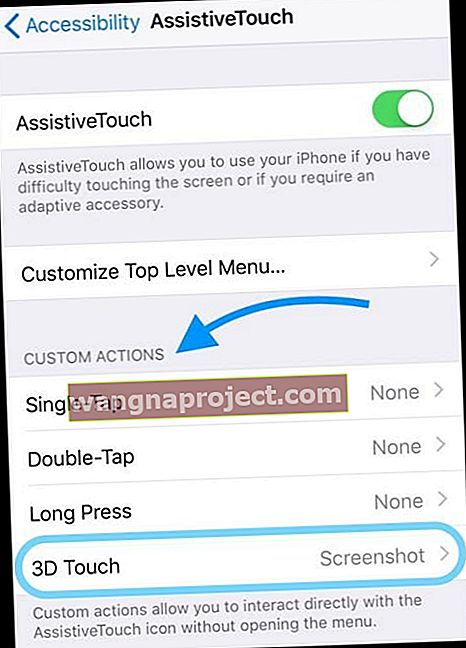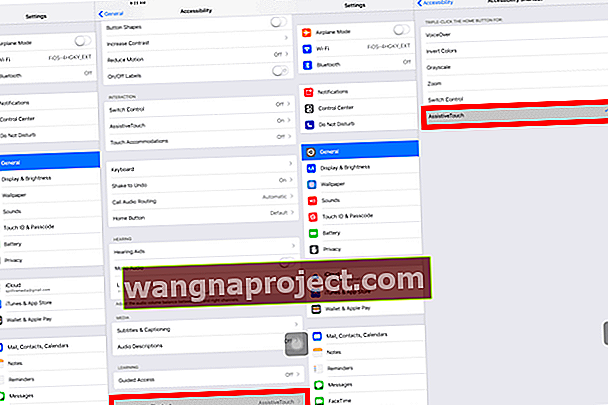Уявіть, що ви заповнюєте форму або заявку в Інтернеті або через додаток. Вам потрібна копія, тому у вас є запис того, що ви написали. Але сайт / додаток не пропонує спосіб зберегти форму або надіслати її у свою поштову скриньку. Що ти можеш зробити?
Можливо, ви хочете поділитися своїм останнім творінням або оцінкою з вашої улюбленої гри для iPhone або iPad (наприклад, Minecraft!). Можливо, ви хочете екранізувати для нащадків те повідомлення, яке розтопило ваше серце, здивувало вас, коли ви найменше очікували чи руйнували свій світ.
Або для випадків, коли ваш iDevice просто глючить, і вам потрібні знімки екрана, щоб довести геніальному бару (та вашим друзям), що так, це справді сталося.
З усіх цих причин (і більше), ми вважаємо, що знімок екрана - це чудовий варіант зберегти цей момент у часі та всю інформацію, що зберігається в даний момент.
Але якщо ви виявите, що ви один з таких людей, як я, якому вдається отримати Siri замість того, щоб зробити знімок екрана, натискаючи кнопки Sleep / Wake і Home, ця стаття - відповідь для вас.
Використовуючи лише одну руку?
Можливо, у вас є лише одна рука, щоб зробити знімок екрана, або ви просто хочете, щоб одним знімком знімали знімки екрана, хороша новина - Apple тут допоможе. Використання функції AssistiveTouch надає можливість однією рукою! 
Assistive Touch існує з iOS5, створена для того, щоб дозволити людям, які можуть бути у фізичному невигідному положенні, автоматичну копію для швидких жестів, необхідних для використання iPhone / iPad. Після налаштування AssistiveTouch надає користувачам швидкий доступ до певних команд через меню накладання, яке слідує за вашим екраном до екрану.
Ми скористаємося перевагами AssistiveTouch, щоб надати нам доступ до швидких і простих знімків екрана на всіх наших iDevices.
По-перше, вам потрібно буде виконати одноразову настройку, щоб ви могли використовувати цю функцію на вимогу.
Тож давайте дійдемо до цього!
Налаштування AssistiveTouch Налаштування знімків екрана
- Перейдіть до Налаштування> Доступність (для старих iOS спочатку перейдіть до Загальних)
- Торкніться Touch> AssistiveTouch (для старих iOS, просто AssistiveTouch) і ввімкніть його, пересуваючи вправо
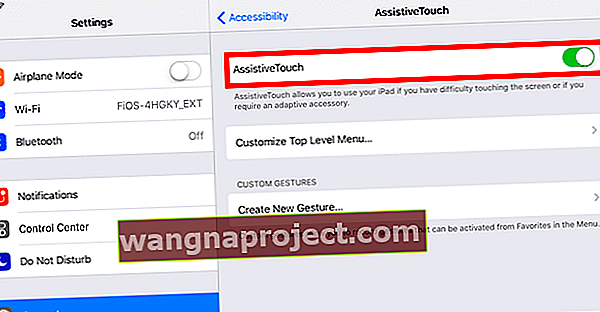
- Виберіть Налаштувати меню верхнього рівня
- Торкніться спеціального значка
- Виберіть у меню знімок екрана
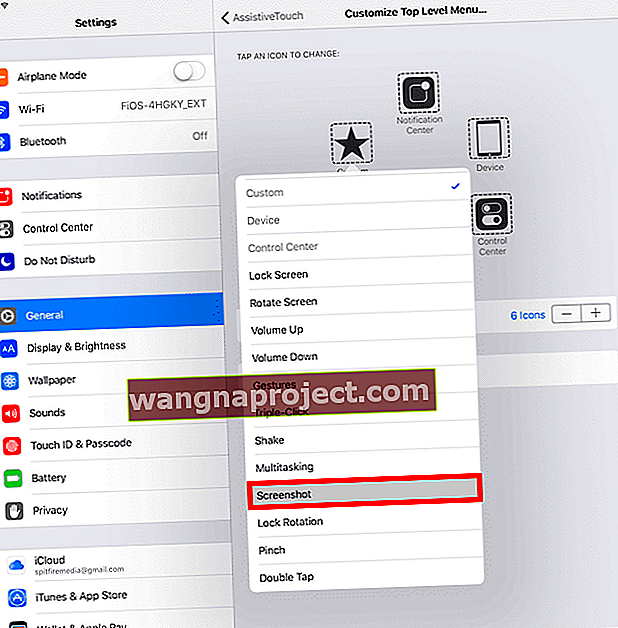
- Тепер ви повинні побачити маленький круговий значок у нижній правій частині екрана (ви можете перемістити цей значок у будь-яку частину екрана, натиснувши та перетягнувши)
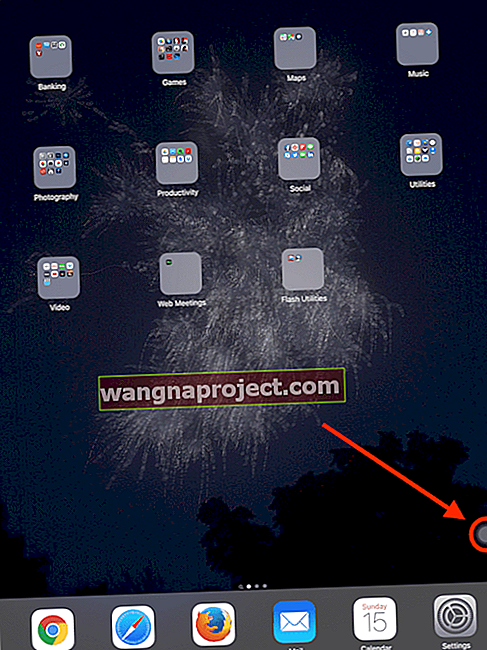
Тепер ви готові робити лише одну руку, скільки завгодно знімків екрана.
Створення знімків екрана за допомогою допоміжного дотику
- Торкніться піктограми AssistiveTouch
- Торкніться Знімок екрана
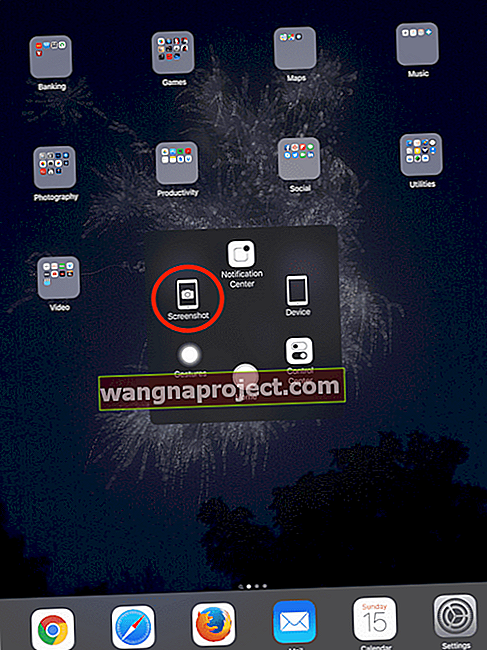
- Екран блимає білим кольором і видає затвор камери
- Цей знімок екрана зберігається у вашому альбомі "Знімки екрана" в програмі "Фотографії" (цей альбом створюється автоматично; всі ваші знімки екрана додаються до цього автоматично)
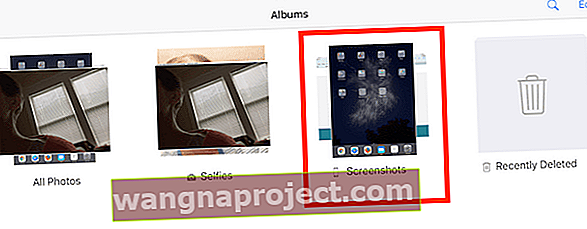 Потрібні альтернативи знімка екрана?
Потрібні альтернативи знімка екрана?
Apple включає деякі власні дії в AssistiveTouch, щоб полегшити роботу
- Відкрийте Налаштування> Доступність> Торкніться> AssistiveTouch
- Прокрутіть до Спеціальні дії
- Виберіть швидку дію з доступних опцій, таких як однократне натискання, подвійне натискання, тривале натискання або 3D дотик (для відповідних моделей)
- Для ще більшої зручності встановіть принаймні для одного з них Знімок екрана - для простоти ми пропонуємо тривале натискання або тривимірне натискання (якщо підтримується)!
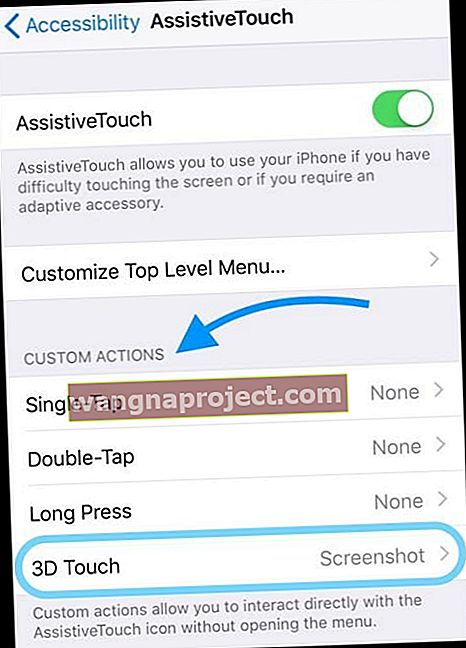
- Всякий раз, коли ви хочете зробити знімок екрана, просто виконайте свої швидкі дії за допомогою самої кнопки AssitiveTouch
Хочете позбутися екранної кнопки AssistiveTouch?
Якщо ви виявите, що піктограма допоміжного дотику займає занадто багато місця на екрані або якщо вона просто дратує вас через деякий час, у вас є кілька варіантів.
Найпростішим варіантом є вимкнення AssistiveTouch через меню доступності ( Доступність> Торкання> AssistiveTouch> Вимк .) Це призводить до того, що воно буде назавжди вимкнено з екрана, доки його знову не ввімкнути.
Встановіть допоміжний дотик як ярлик доступності
Інший варіант - встановити AssistiveTouch як перемикач, щоб ви могли вмикати або вимикати його за власним бажанням, використовуючи тричі клацніть кнопку додому або тричі клацніть бічну кнопку для вашого ярлика доступності.
Як увімкнути / вимкнути допоміжний дотик
- Перейдіть до Налаштування> Доступність (для старих iOS спочатку перейдіть до Загальних)
- Прокрутіть униз до ярлика доступності
- Виберіть ярлик доступності
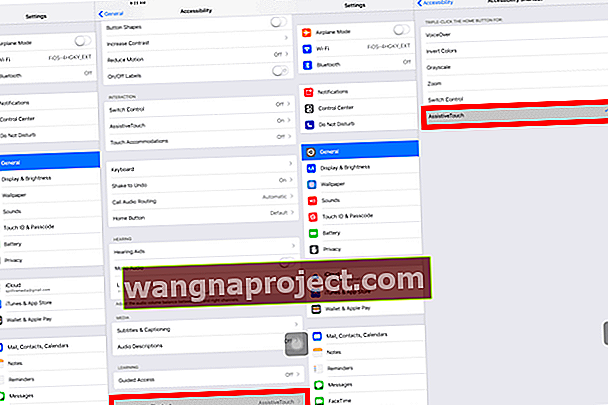
- Виберіть Допоміжний дотик у меню
- Це воно! Тепер ви можете мати можливість перемикати допоміжний дотик за власним бажанням, швидко натиснувши кнопку «Дім» або «Бік» 3 рази
AssistiveTouch має безліч опцій!
AssistiveTouch також забезпечує одноетапний доступ до безлічі інших функцій (включаючи кнопки HOME, SIRI, CONTROL CENTER та VOLUME тощо). Функція Assistive Touch дозволяє отримати доступ до 8 цих функцій за допомогою цієї екранної піктограми.
Допоміжний дотик для користувачів зі зламаним обладнанням
Для користувачів із непрацюючим обладнанням, таким як кнопка гучності або кнопка додому, не працює, AssistiveTouch - це заставка для телефону, що дозволяє цим користувачам скористатися багатьма функціями iPhone / iPad, які вони втратили внаслідок поломки обладнання. Сюди входять такі функції, як збільшення / зменшення гучності, блокування екрану, поворот блокування та, звичайно, кнопка додому.
Для всіх нас iFolks із цілим або зламаним обладнанням ми повинні вибрати, які функції найкраще підходять для нас. Або ми можемо просто призначити йому одну функцію (наприклад, знімок екрана). Це все про налаштування, завдяки чому наш iDevice найкраще працює для нас незалежно від наших обставин.
З моменту створення iPhone та iPad Apple вклала багато зусиль у розробку та вдосконалення функцій, доступних за допомогою Accessibility. Прихильність Apple до доступності є частиною її ДНК, очевидно, ніколи не дивлячись на рентабельність інвестицій, а вважаючи це "справедливим і правильним". Характерно, що функція VoiceOver виявилася дуже корисною для людей із вадами зору.
Резюме
Ми любимо робити знімки екрана, тому використання AssistiveTouch для зйомки екранів iDevice може бути дуже зручним. Використання AssistiveTouch - це простий спосіб захопити екран вашого iPhone / iPad, а можливість увімкнути / вимкнути його максимально збільшує простір на екрані.
Завжди бувають випадки, коли зйомка екрана нашого iPhone / iPad врятує день, і це дорогоцінне, що називається ІНФОРМАЦІЯ. Ось чому ми в Apple ToolBox вважаємо скріншоти надзвичайно чудовими. І на щастя, дуже просто отримати знімок екрана зі свого iDevice. Насправді отримати знімок екрана з будь-якого пристрою - iPhone, iPad, iMacs і навіть Android та Windows - надзвичайно просто.
Знімки екрана - чудовий спосіб міжплатформного спілкування. Тож давайте спробуємо цю функцію!

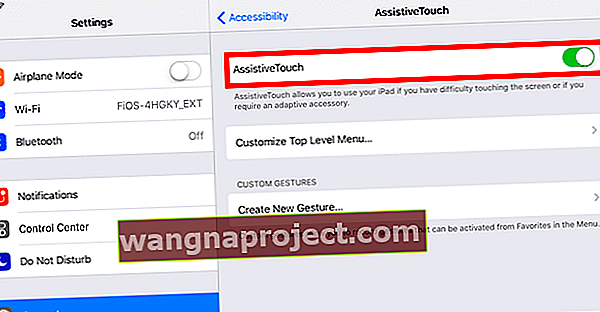
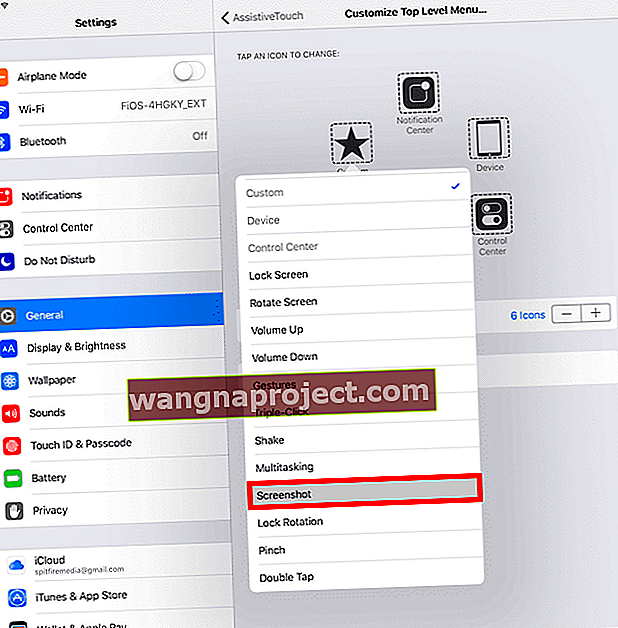
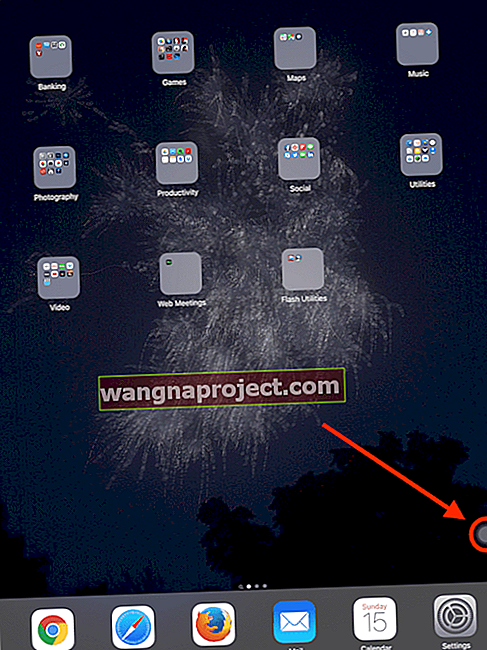
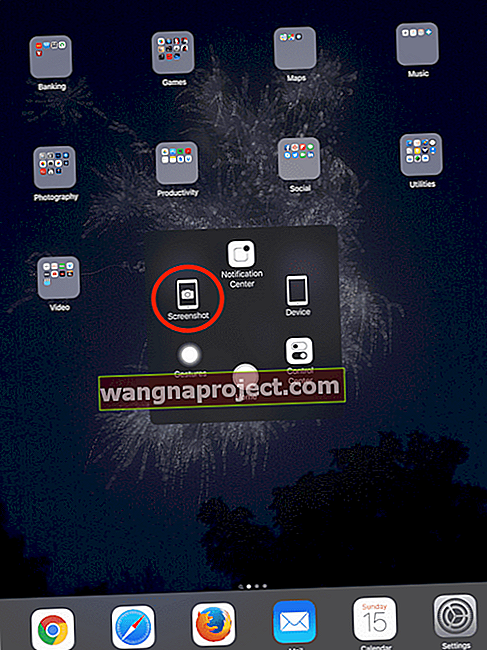
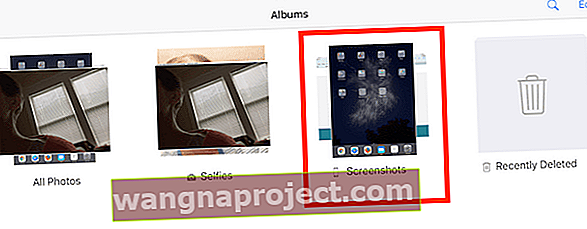 Потрібні альтернативи знімка екрана?
Потрібні альтернативи знімка екрана?